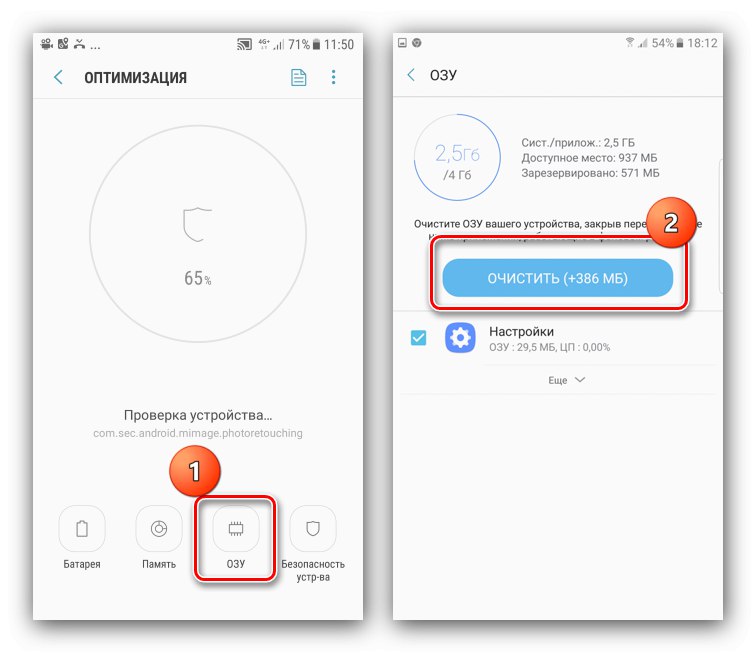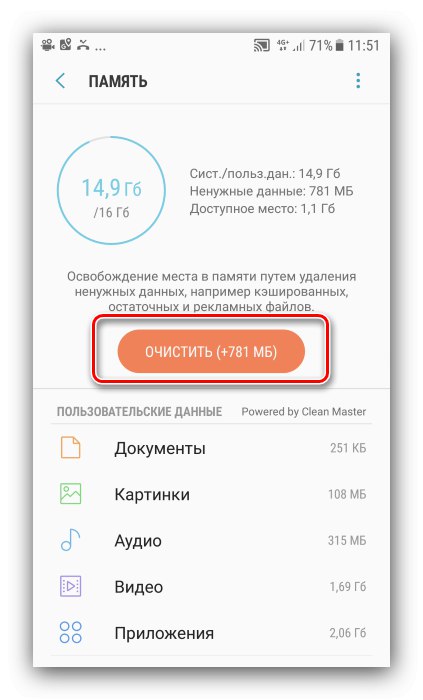Звільнення внутрішнього сховища
Якщо вас цікавить вирішення проблеми з заповненням вбудованої пам'яті телефону, то таких є кілька.
Спосіб 1: Системне засіб очищення
У смартфонах і планшетах виробництва південнокорейського гіганта є інструмент для комплексного управління пристроєм. Серед його можливостей є також очищення сховища від непотрібних даних.
- Відкрийте програму налаштувань.
- Далі скористайтеся пунктом «Оптимізація» (інакше «Обслуговування пристрою»).
- На наступному екрані тапніте по елементу «Пам'ять».
- Почекайте деякий час, поки система просканує девайс. Після закінчення цієї процедури стане доступна кнопка «Очистити», На якій написаний також звільняється обсяг.
![Головне меню для очищення пам'яті на Samsung системними засобами]()
Для того щоб не видалити випадково щось важливе, рекомендується перевірити кожну з категорій нижче кнопки і прибрати звідти необхідні пункти. Після цього поверніться назад і запустіть дію очищення.
- Зачекайте, поки робота буде завершена.
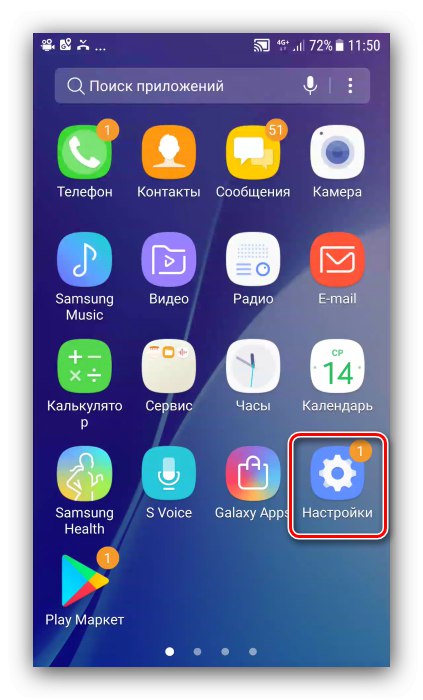
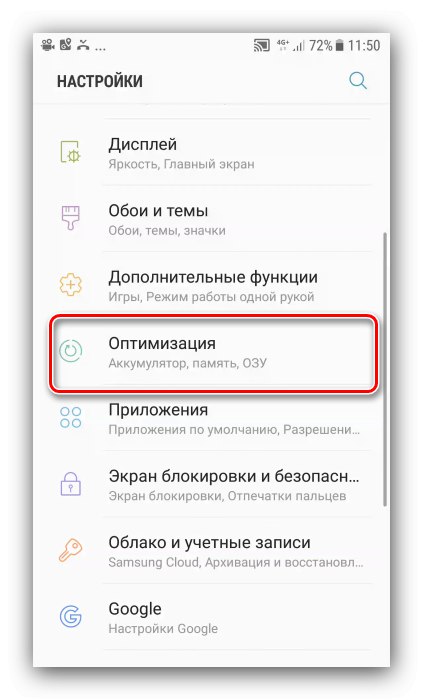
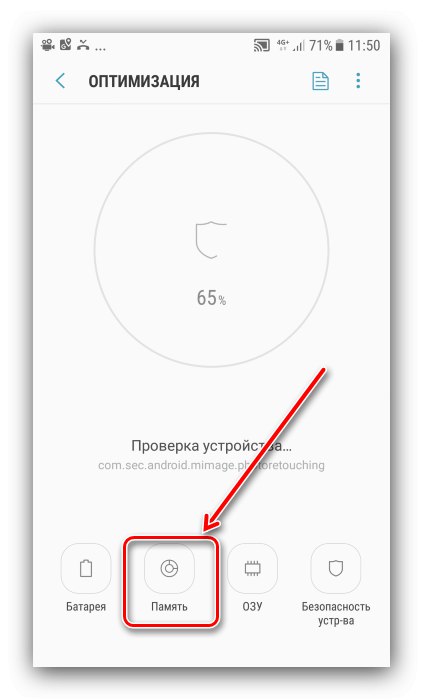
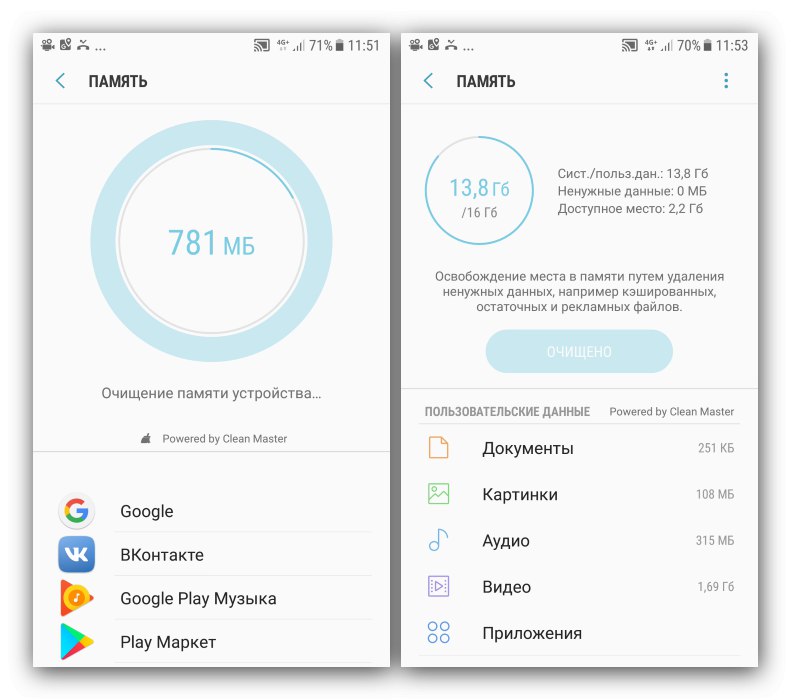
Залучення системних засобів являє собою саме зручне рішення, але в деяких випадках воно може виявитися неефективним.
Спосіб 2: Перенесення файлів на карту пам'яті
Якщо у вашому Самсунг використовується SD-карта, розумним буде перенести на неї частину об'ємних даних (відео, зображення, ігровий кеш). Для цієї операції можна використовувати вбудований в прошивку файловий менеджер.
- Знайдіть в меню додатків засіб "Мої файли" і запустіть його.
- Виберіть елемент «Пам'ять пристрою» і зайдіть в нього.
- Вкажіть файли і / або папки, які бажаєте перенести на SD, виділіть кожен і тапніте за трьома точкам вгорі праворуч, потім на кнопку «Перемістити».
- В якості місця для перенесення вкажіть карту пам'яті і натисніть «Готово».
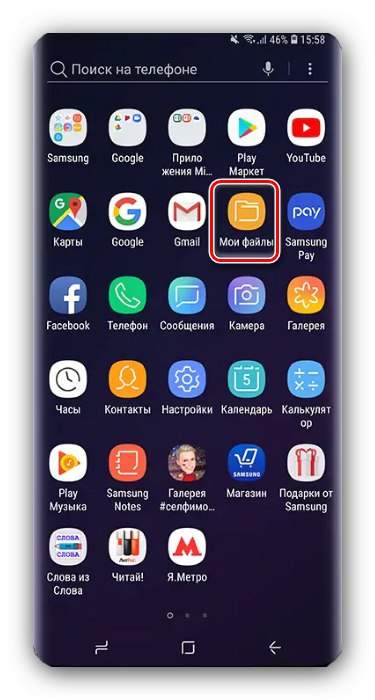
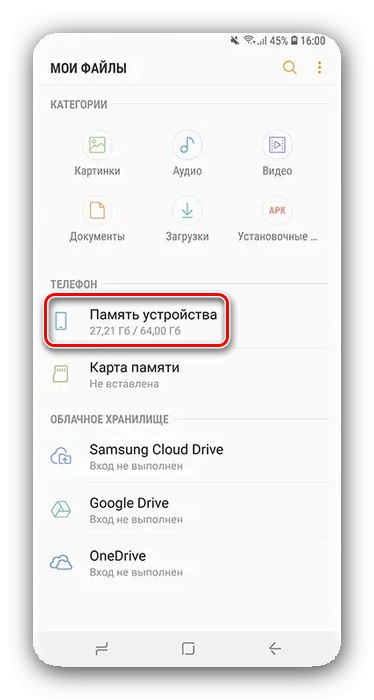
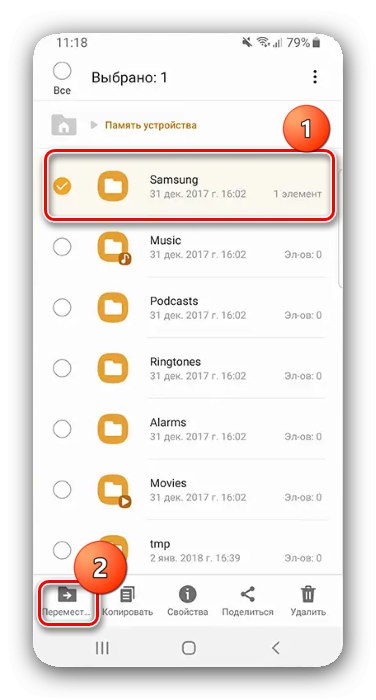
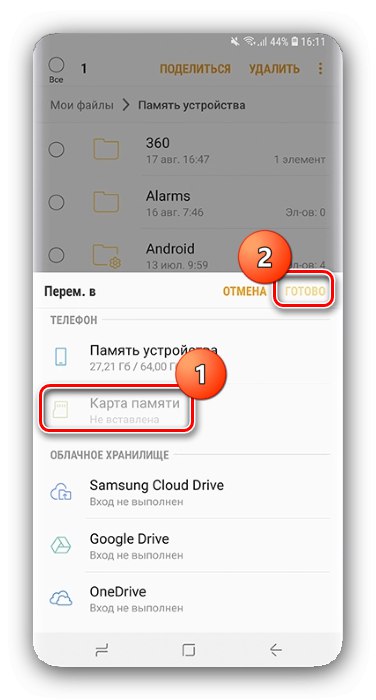
Можливість розширити сховище є непоганою підмогою, але всіх проблем з переповненням пам'яті на Самсунг вона не вирішить.
Читайте також: Як вибрати карту пам'яті для телефону
Спосіб 3: Використання комп'ютера
У рішенні нашої сьогоднішньої завдання стане в нагоді і комп'ютер - телефон можна підключити до «великого брата» і вже за допомогою нього звільнити місце у внутрішній пам'яті. Інструкцію по найбільш ефективним способам використання ПК для цієї мети можете знайти в статті за посиланням далі.
Докладніше: Очищення пам'яті Android-пристрою за допомогою комп'ютера
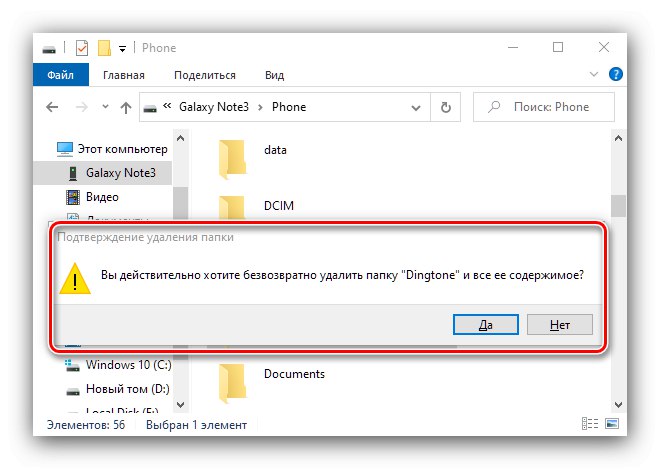
Спосіб 4: Скидання системи заводські налаштування
Якщо джерело засмічення пам'яті Самсунга неясний, і всі методи обчислити винуватця або хоча б очистити накопичувач виявилися неефективні, варто перейти до самого радикального вирішення - скидання девайса до заводського стану. Застосовувати його рекомендується в ситуаціях, коли постійний брак місця супроводжують додаткові проблеми в роботі на зразок гальм, різноманітних помилок або вилітають додатків. Подробиці про особливості даної процедури на корейських смартфонах знайдете в матеріалі далі.
Увага! Не забудьте попередньо скопіювати всі важливі дані!
Докладніше: Скидання Samsung до заводських налаштувань
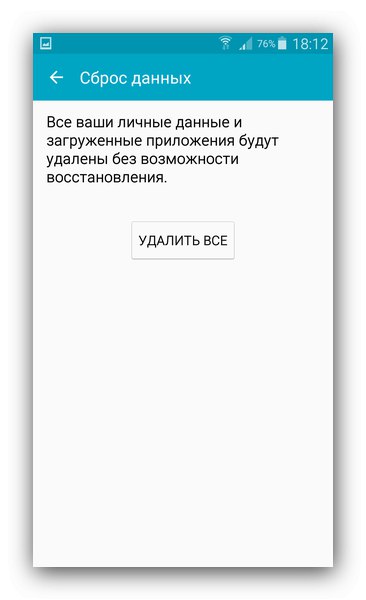
Очищення оперативної пам'яті
Якщо ж вас цікавить очищення «оперативки», а не постійної пам'яті, то її можна зробити з того ж таки додатки «Обслуговування пристроїв», воно ж «Оптимізація». Повторіть кроки 1-2 першого способу попереднього варіанту, але на цей раз виберіть пункт «ОЗУ», А в ньому скористайтеся кнопкою «Очистити».